

Ha a Dropbox-ot használja fájltároló szolgáltatásként, akkor a következőket kell tennie:
Frissítsen PRISMAdirect 1.3.3-ra vagy későbbi verzióra. PRISMAdirect 1.3.3, vagy későbbi verzió a Dropbox API v2-t használja.
Küldje el a visszatérő URL-eket a PRISMAdirect támogató csatornájának. A sikeres hitelesítéshez a támogató csatornának tartalmaznia kell az URL-eket a Dropbox alkalmazáskezelő oldalához. Az URL-ek a DNS nevek/baráti URL-ek, és az egyes webáruházak és a rendelés-feldolgozási konzolok elérésére szolgálnak.
Ok:
A Dropbox 2017. szeptember 28-án befejezi a Dropbox API v1 támogatását. 2017. szeptember 28-tól kezdődően Dropbox csak a Dropbox API v2-t támogatja. Ez az API verzió bevezeti az OAuth2 hitelesítést, amelyhez jelentős változtatásokra van szükség a hitelesítés működési módszerével kapcsolatosan.
A fájltároló szolgáltatások az interneten biztosítják a felhasználók fájljainak tárolási lehetőségét. Fájltároló szolgáltatások bekapcsolása után a felhasználók fájlokat vehetnek fel a fájltároló szolgáltatásból -a „felhőből" - a munkájukba. Mind a sokszorosító operátora, mind az ügyfelek használhatják a fájltároló szolgáltatásokat, mint például a Dropbox.
Ez a témakör írja le a Dropbox engedélyezésének és konfigurálásának módját. Konfiguráció után a PRISMAdirect lehetővé teszi a Dropbox fiókok elérését az ügyfelek nevében. Mindegyik rendelkezésre álló fájltároló szolgáltatást hasonló módon kell konfigurálni.
A fájltároló beállításokat a [Konfiguráció] munkaterületen kell konfigurálni:
Ellenőrizze, hogy a JDD szolgáltatás felhasználója rendelkezik-e interneteléréssel
A JDD szolgáltatás használója az a felhasználó, aki futtatja a „Nyomtatási munka Data Dispatcher" szolgáltatást. A felhasználónak internet hozzáféréssel kell rendelkeznie.
Fájltároló szolgáltatások engedélyezése és konfigurálása
Opcionálisan, a fájltároló szolgáltatásokat felhasználói csoportonként is személyre lehet szabni
A fájltároló szolgáltatásokat minden egyes felhasználói csoporthoz személyre lehet szabni. Az egyedi beállítások felülírják az érintett felhasználócsoporthoz tartozó webáruház beállításokat. Mindegyik webáruház az egyedi beállításokat fogja használni ennél a felhasználócsoportnál.
A termékeket a [Termék- és rendelésszerkesztő] munkaterületen kell konfigurálni:
Engedélyezze a [Fájltároló szolgáltatás] egy vagy több termékhez
A JDD szolgáltatás használója az a felhasználó, aki futtatja a „Nyomtatási munka Data Dispatcher" szolgáltatást. Javasoljuk, hogy a felhasználót csak a következő esetekben változtassa meg:
A felhasználó helyi rendszerfiókkal rendelkezik. És
Használni kívánja a fájltároló szolgáltatásokat és/vagy fizetési szolgáltatókat. A felhasználónak internet hozzáféréssel kell rendelkeznie.
A felhasználó módosítása után számos szolgáltatás újraindul. Az ügyfelek által elküldött rendelések hibásak lesznek. A következő szolgáltatások indulnak újra:
A Message Queuing szolgáltatás
A Print Job Data Dispatcher szolgáltatás
Kattintson a [Rendszer] - [Szolgáltatások beállításai] - [Továbbfejlesztett infrastruktúra] menüpontokra.
A csak-olvasható szövegdoboz tartalmazza a jelenlegi JDD szolgáltatás felhasználót. A felhasználó internetelérésének ellenőrzéséhez kattintson a [Csatlakozás ellenőrzése] opcióra.
A felhasználót módosítani lehet:
Kattintson a [Módosítás] gombra.
Válassza ki a tartomány- és felhasználónevet. Például kiválaszthatja a PRISMAdirect szolgáltatásait futtató felhasználót. A felhasználónak internetelérésre van szüksége a fájltároló szolgáltatások és/vagy fizetési szolgáltatók használatához.
Írja be a Jelszót. A jelszóban szereplő karakterek megkülönböztetik a kis- és nagybetűket.
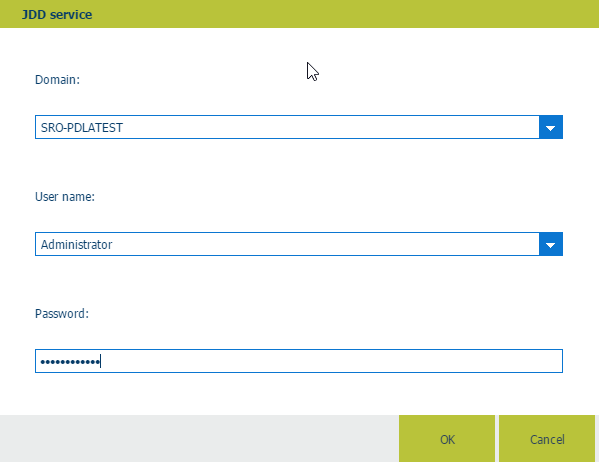
Kattintson az [OK] gombra, majd a [Csatlakozás ellenőrzése] opcióra annak ellenőrzéséhez, hogy a felhasználó rendelkezik-e interneteléréssel.
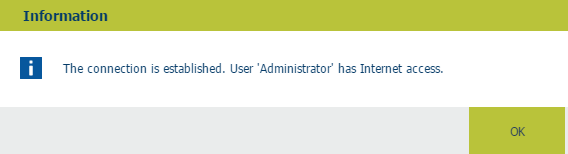
Kattintson rá az [OK] gombra.
Kattintson rá az [Ment] gombra.
Kattintson a [Rendszer] - [Csatlakoztathatóság] - [Fájltároló szolgáltatások] menüpontokra.
Kapcsolja be az [Fájltároló szolgáltatások használata] szekcióban a [Globális beállítások] opciót.
Válassza ki, hogy a PRISMAdirect alkalmazásban milyen fájltároló szolgáltatások álljanak rendelkezésre. Például: Dropbox.
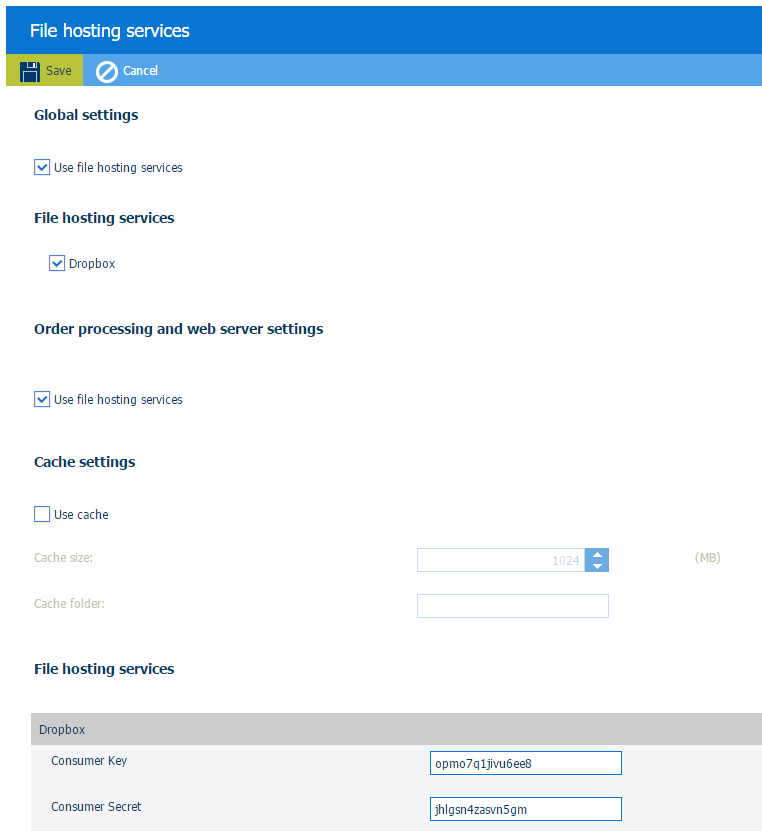
Kapcsolja be az [Fájltároló szolgáltatások használata] szekcióban a [Rendelés feldolgozási és webkiszolgáló beállítások] opciót.
Más szavakkal, kapcsolja be a kiválasztott fájltároló szolgáltatások használatát mind a sokszorosító operátor, mind az ügyfelek számára.
A Dropbox szolgáltatást ki lehet kapcsolni a PRISMAdirect alkalmazáshoz. Viszont a Dropbox szolgáltatást akkor lehet konfigurálni, ha a [Rendelés feldolgozási és webkiszolgáló beállítások] opció is engedélyezve van. Ezután engedélyezheti a Dropbox szolgáltatást egy vagy több felhasználói csoporthoz. Lásd alább az Opcionálisan, konfigurálja a fájltároló szolgáltatásokat felhasználói csoportonként eljárást. Ezt az összes rendelkezésre álló fájltároló szolgáltatáshoz el lehet végezni.
[Gyorsítótár beállítások] szekció
A fájltároló szolgáltatások adatait a gyorsítótárban lehet tárolni. Ha szükség van a gyorsítótárban levő adatokra, akkor ezt az igényt a gyorsítótár olvasásával ki lehet elégíteni. Ez összehasonlíthatóan gyorsabb, mintha az adatokat a felhőben levő eredeti tárolási helyükről kellene betölteni.
Adja meg a gyorsítótár méretét és a mappáját.
A JDD szolgáltatás használójának "Teljes" hozzáféréssel kell rendelkeznie a háttérmemória mappához.
Egyes fájltároló szolgáltatások konfigurálása.
Kattintson a konfigurálni kívánt fájltároló szolgáltatás oszlopára. Az oszlop kibontásra kerül, és kitöltheti a szükséges beállításokkal. A saját fiókjának létrehozása után az egyes fájltároló szolgáltatók megadják Önnek a szükséges beállításokat. Például Dropbox esetén a következőket kell megadni:
[Ügyfél kulcs]
[Ügyfél titok]
Konfigurálja hasonló módon a többi rendelkezésre álló fájltároló szolgáltatást is.
Kattintson rá az [Ment] gombra.
Ezután a PRISMAdirect lehetővé teszi a Dropbox fiókok elérését az ügyfelek nevében.
Kapcsolja be a [Fájltároló szolgáltatás] opciót minden olyan termékhez, amelyhez engedélyezni kívánja például a Dropbox használatát fájlforrásként.
Nyissa meg a [Termék- és rendelésszerkesztő] -t és kattintson a [Termékek] opcióra.
Válassza ki azt a terméket, amelyhez engedélyezni kívánja a Dropbox használatát fájlforrásként.
Kattintson a [Részletes termék beállítások] panelre.
Kapcsolja be az [Fájlok] szekcióban a [Fájl forrása] - [Fájltároló szolgáltatás] opciót. A [Fájlok] szekció a [Webshop] nézetben áll rendelkezésre.
Kattintson rá az [Frissítés] gombra.
Ismételje meg ezt az eljárást minden olyan terméknél, amelyhez engedélyezni kívánja a Dropbox használatát fájlforrásként.
Kattintson a(z) [Termék- és rendelésszerkesztő] munkaterületfülön található [Közzétesz] ikonra.
A módosítások PRISMAdirect kiszolgálón történő közzétételéhez időre lehet szükség. Az állapotsor mutatja a folyamatot.
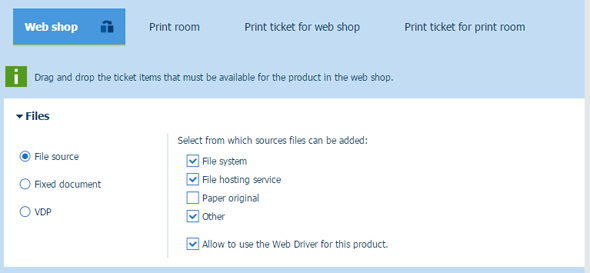
A „Fájltárolás..." opció rendelkezésre áll az ügyfelek és operátorok számára:

Kattintson a [Felhasználó-kezelés] - [Felhasználói csoportok] - [Felhasználói csoport beállítások] menüpontokra.
Kattintson a testreszabni kívánt felhasználói csoport oszlopára. A felhasználói csoport kibomlik.
Lapozzon a [Fájltároló szolgáltatás] szekcióhoz.
Egy ügyfél vagy egy operátor lehet egy felhasználói csoport része. A felhasználói csoport beállításai felülírják a PRISMAdirect beállításokat.
Globális beállítások
A felhasználói csoport a PRISMAdirect alkalmazáshoz megadott fájltároló szolgáltatások beállításait használja.
Egyedi = Igen
A fájltároló szolgáltatásokat minden érintett felhasználói csoport webáruházához be lehet kapcsolni. Követelmény, hogy a fájltároló szolgáltatásokat konfigurálni kell, lásd a Fájltároló szolgáltatások engedélyezése és konfigurálása.
Egyedi = Nem
A fájltároló szolgáltatásokat minden érintett felhasználói csoport webáruházához ki lehet kapcsolni.
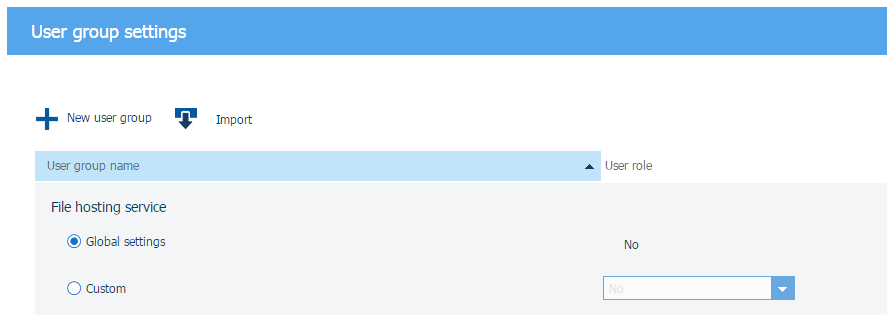
Kattintson rá az [Ment] gombra.